网络配置教程锐捷路由器动态NAPT配置实验
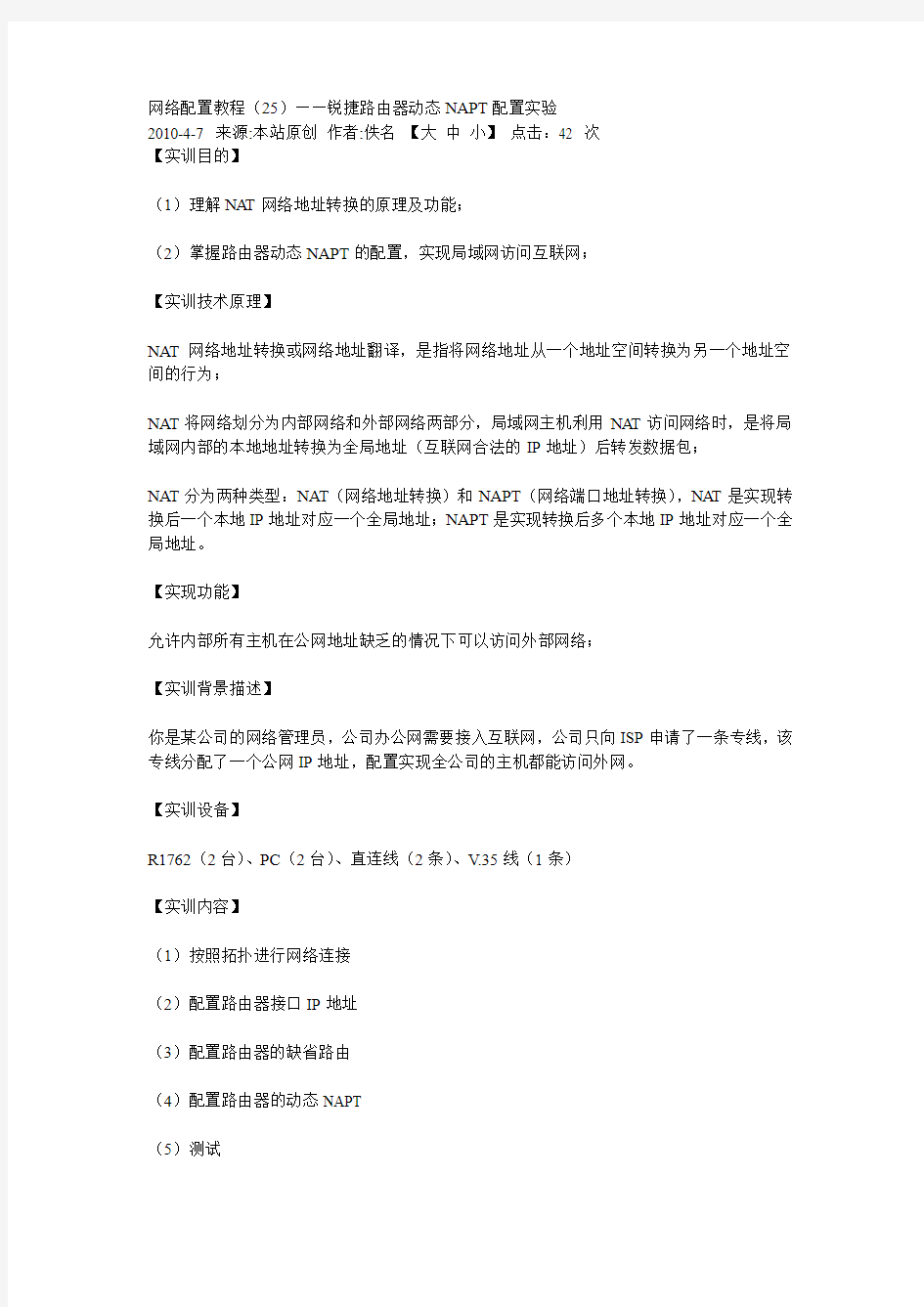
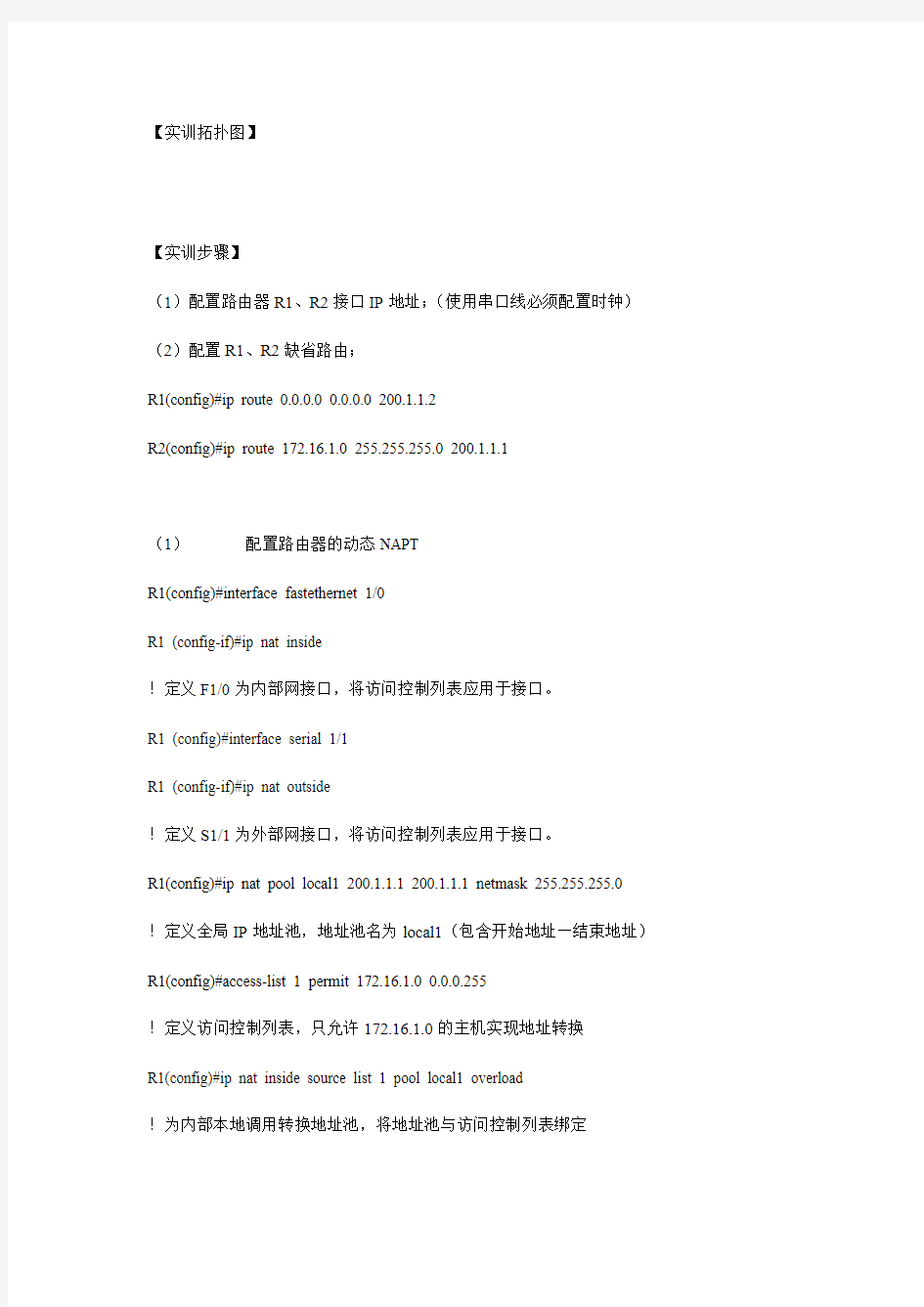
网络配置教程(25)——锐捷路由器动态NAPT配置实验
2010-4-7 来源:本站原创作者:佚名【大中小】点击:42 次
【实训目的】
(1)理解NAT网络地址转换的原理及功能;
(2)掌握路由器动态NAPT的配置,实现局域网访问互联网;
【实训技术原理】
NA T网络地址转换或网络地址翻译,是指将网络地址从一个地址空间转换为另一个地址空间的行为;
NA T将网络划分为内部网络和外部网络两部分,局域网主机利用NAT访问网络时,是将局域网内部的本地地址转换为全局地址(互联网合法的IP地址)后转发数据包;
NA T分为两种类型:NA T(网络地址转换)和NAPT(网络端口地址转换),NAT是实现转换后一个本地IP地址对应一个全局地址;NAPT是实现转换后多个本地IP地址对应一个全局地址。
【实现功能】
允许内部所有主机在公网地址缺乏的情况下可以访问外部网络;
【实训背景描述】
你是某公司的网络管理员,公司办公网需要接入互联网,公司只向ISP申请了一条专线,该专线分配了一个公网IP地址,配置实现全公司的主机都能访问外网。
【实训设备】
R1762(2台)、PC(2台)、直连线(2条)、V.35线(1条)
【实训内容】
(1)按照拓扑进行网络连接
(2)配置路由器接口IP地址
(3)配置路由器的缺省路由
(4)配置路由器的动态NAPT
(5)测试
【实训拓扑图】
【实训步骤】
(1)配置路由器R1、R2接口IP地址;(使用串口线必须配置时钟)(2)配置R1、R2缺省路由;
R1(config)#ip route 0.0.0.0 0.0.0.0 200.1.1.2
R2(config)#ip route 172.16.1.0 255.255.255.0 200.1.1.1
(1)配置路由器的动态NAPT
R1(config)#interface fastethernet 1/0
R1 (config-if)#ip nat inside
!定义F1/0为内部网接口,将访问控制列表应用于接口。
R1 (config)#interface serial 1/1
R1 (config-if)#ip nat outside
!定义S1/1为外部网接口,将访问控制列表应用于接口。
R1(config)#ip nat pool local1 200.1.1.1 200.1.1.1 netmask 255.255.255.0
!定义全局IP地址池,地址池名为local1(包含开始地址—结束地址)R1(config)#access-list 1 permit 172.16.1.0 0.0.0.255
!定义访问控制列表,只允许172.16.1.0的主机实现地址转换
R1(config)#ip nat inside source list 1 pool local1 overload
!为内部本地调用转换地址池,将地址池与访问控制列表绑定
【实训测试】
(1)在服务器63.19.6.2上配置Web服务;
(2)在PC机172.16.1.2上测试访问63.19.6.2的网页;
(3)在路由器R1上查看NAPT映射关系;
R1r#show ip nat translations
Pro Inside global Inside local Outside local Outside global
Tcp 200.1.1.1:2502 172.16.1.2:2502 63.19.6.2:80 63.19.6.2:80
【实训问题】
(1)在查看NAPT映射关系时,IP地址后端口号?该端口号有什么作用?
【实训注意事项】
(1)不要把inside和outside应用的接口弄错;
(2)要加上能使数据包向外转发的路由,比如默认路由;
(3)尽量不要用广域网接口地址作为映射的全局地址;
⊙该文章转自[大赛人网站(技能大赛技术资源网)https://www.360docs.net/doc/086763035.html,] 原文链接:https://www.360docs.net/doc/086763035.html,/Article/wlsb/ruijie/1270.html
锐捷网络实验室机架控制和管理服务器RG-RCMS
锐捷网络实验室机架控制和管理服务器RG-RCMS 产品概述 锐捷网络实验室机架控制和管理服务器RG-RCMS系列产品,是锐捷网络公司专门针对现代网络实验室开发的统一管理控制服务器,实验室中使用者可以通过RG-RCMS来同时管理和控制8-16台的网络设备,不需要进行控制线的拔插,采用图形界面管理,简单方便,还可以在做完网络实验后,利用RG-RCMS提供的一键清除配置功能,把连接在RG-RCMS上的网络设备进行统一的配置清除,方便下一次的网络实验。 RG-RCMS系列目前有两种产品:RG-RCMS-8和RG-RCMS-16,分别可以同时管理和控制8和16台网络设备。 产品特征 统一管理和控制实验台上的多台网络设备 RG-RCMS-8可以同时管理和控制8台网络设备。 RG-RCMS-16可以同时管理和控制16台网络设备。 ●无需拔插控制台线,便可以实现同时管理和控制多台网络设备。 ? RCMS-8/RCMS-16连接8/16台的网络设备,实现同时管理和控制连接在RCMS上的网络设备。 ? 在RCMS和网络实验台上网络设备连接完毕后,使用者便不再需要进行任何控制线的拔插。 ●提供“一键清”功能,一键清除实验台上网络设备的配置,方便多次实验 完成一组网络实验后,需要清除实验台上网络设备的配置,一台一台清除麻烦不便,RG-RCMS提供“一键清”功能,可以把连接在RG-RCMS上的指定的1台或者多台或者全部网络设备,一次性全部清除配置,方便下一组网络实验。 ●良好的兼容性 可以支持所有具有异步配置口的设备,基本上所有的路由器和交换机都具有异步配置口,通过兼容性测试,RG-RCMS基本上支持市场上的路由器和交换机设备。
锐捷基本配置
1.1通过TELNET方式来配置设备 提问:如何通过telnet方式来配置设备? 回答: 步骤一:配置VLAN1的IP地址 S5750>en----进入特权模式 S5750#conf----进入全局配置模式 S5750(config)#int vlan 1----进入vlan 1接口 S5750(config-if)#ip address 192.168.0.230 255.255.255.0 ----为vlan 1接口上设置管理ip S5750(config-if)#exit----退回到全局配置模式 步骤二:配置telnet密码 S5750(config)#line vty 0 4----进入telnet密码配置模式 S5750(config-line)#login---启用需输入密码才能telnet成功 S5750(config-line)#password rscstar----将telnet密码设置为rscstar S5750(config-line)#exit----回到全局配置模式
enable secret level 15 0 rscstar ----配置进入特权模式的密码为rscstar 1.2更改IOS命令的特权等级 提问:如何只允许dixy这个用户使用与ARP相关的命令? 回答: S5750(config)#username dixy password dixy----设置dixy用户名和密码 S5750(config)#username dixy privilege 10----dixy帐户的权限为10 S5750(config)#privilege exec level 10 show arp ----权限10可以使用show arp命令 S5750(config)#privilege config all level 10 arp ----权限10可以使用所有arp打头的命令 S5750(config)#line vty 0 4----配置telnet登陆用户 S5750(config-line)#no password S5750(config-line)#login local 1.3设备时钟设置
关于锐捷路由器配置命令
关于锐捷路由器配置命令,这些命令可能用的都不是很多,但是对于网络安全和性能来说很重要。 1. #Exit返回上一级操作模式 2. #del flash:config.text删除配置文件(交换机及1700系列路由器) 3. #erase startup-config删除配置文件(2500系列路由器) 4. #write memory 或copy running-config startup-config 保存配置 5. #Configure terminal 进入全局配置模式 6. (config)# hostname routerA配置设备名称为routerA 7.(config)#banner motd &配置每日提示信息&为终止符 8. (config)# enable secret star或者:enable password star 9.设置路由器的特权模式密码为star;secret 指密码以非明文显示, password指密码以明文显示 10.锐捷路由器配置命令之查看信息 11. #show running-config 查看当前生效的配置信息 12. #show interface fastethernet 0/3查看F0/3端口信息 13. #show interface serial 1/2 查看S1/2端口信息 14. #show ip interface brief 查看端口信息 15. #show version查看版本信息 16.#show running-config 查看当前生效的配置信息 17. #show controllers serial 1/2 查看该端口信息 , 用于R2501 18. #show ip route 查看路由表信息 19. #show access-lists 1查看标准访问控制列表1的配置信息 20.锐捷路由器配置命令之远程登陆(telnet) 21. (config)# line vty 0 4 进入线路0~4的配置模式, 4为连续线路最后一位的编号,线路为0~4 22. (conifg-line)#login 23. (config-line)#password star配置远程登陆密码为star 24. (config-line)#end返回上层 25. 锐捷路由器配置命令之端口的基本配置 26. (config)#Interface fastethernet 0/3 进入F0/3的端口配置模式 27. (config)#interface range fa 0/1-2进入F01至F0/2的端口配置模式 28. (config-if)#speed 10 配置端口速率为10M,可选10,100,auto 29. (config-if)#duplex full配置端口为全双工模式, 可选full(全双工),half(半双式),auto(自适应) 30. (config-if)#no shutdown 开启该端口 31. (config)# interface serial 1/2 进入端口S1/2的配置模式 32. (config-if)# ip address 1.1.1.1 255.255.255.0 配置端口IP及掩码 33.(config-if)# clock rate 64000 配置时钟频率(单位为K , 仅用于DCE端) 34.(config-if)# bandwidth 512 配置端口带宽速率为512KB(单位为KB) 35. (config-if)# no shutdown 开启该端口 36. (config-if)#encapsulation PPP 定义封装类型为PPP,可选项: 37. Frame-relay 帧中继 38. Hdlc 高级数据链路控制协议 39. lapb X.25的二层协议
网络配置教程锐捷路由器动态NAPT配置实验
网络配置教程(25)——锐捷路由器动态NAPT配置实验 2010-4-7 来源:本站原创作者:佚名【大中小】点击:42 次 【实训目的】 (1)理解NAT网络地址转换的原理及功能; (2)掌握路由器动态NAPT的配置,实现局域网访问互联网; 【实训技术原理】 NA T网络地址转换或网络地址翻译,是指将网络地址从一个地址空间转换为另一个地址空间的行为; NA T将网络划分为内部网络和外部网络两部分,局域网主机利用NAT访问网络时,是将局域网内部的本地地址转换为全局地址(互联网合法的IP地址)后转发数据包; NA T分为两种类型:NA T(网络地址转换)和NAPT(网络端口地址转换),NAT是实现转换后一个本地IP地址对应一个全局地址;NAPT是实现转换后多个本地IP地址对应一个全局地址。 【实现功能】 允许内部所有主机在公网地址缺乏的情况下可以访问外部网络; 【实训背景描述】 你是某公司的网络管理员,公司办公网需要接入互联网,公司只向ISP申请了一条专线,该专线分配了一个公网IP地址,配置实现全公司的主机都能访问外网。 【实训设备】 R1762(2台)、PC(2台)、直连线(2条)、V.35线(1条) 【实训内容】 (1)按照拓扑进行网络连接 (2)配置路由器接口IP地址 (3)配置路由器的缺省路由 (4)配置路由器的动态NAPT (5)测试
【实训拓扑图】 【实训步骤】 (1)配置路由器R1、R2接口IP地址;(使用串口线必须配置时钟)(2)配置R1、R2缺省路由; R1(config)#ip route 0.0.0.0 0.0.0.0 200.1.1.2 R2(config)#ip route 172.16.1.0 255.255.255.0 200.1.1.1 (1)配置路由器的动态NAPT R1(config)#interface fastethernet 1/0 R1 (config-if)#ip nat inside !定义F1/0为内部网接口,将访问控制列表应用于接口。 R1 (config)#interface serial 1/1 R1 (config-if)#ip nat outside !定义S1/1为外部网接口,将访问控制列表应用于接口。 R1(config)#ip nat pool local1 200.1.1.1 200.1.1.1 netmask 255.255.255.0 !定义全局IP地址池,地址池名为local1(包含开始地址—结束地址)R1(config)#access-list 1 permit 172.16.1.0 0.0.0.255 !定义访问控制列表,只允许172.16.1.0的主机实现地址转换 R1(config)#ip nat inside source list 1 pool local1 overload !为内部本地调用转换地址池,将地址池与访问控制列表绑定
锐捷网络设备实训指导书解析
《网络设备安装与调试》 实 训 指 导 书 河津市职业中学
目录 实验一实验室设备基本配置使用方法 (1) 实验二交换机端口隔离 (1) 实验三跨交换机实现VLAN (1) 实验四路由器静态路由的配置 (1) 实验五路由器动态路由协议RIP的配置 (1) 实验六路由器动态路由协议OSPF单区域的配置 (1)
实验一:实验室设备基本配置使用方法 [实验目的] 了解网络实验室布局及网络拓扑图,认识交换机与路由器等网络核心设备的拓扑结构;学习交换机与路由器的初始化配置命令。 [实验内容] (1)RCMS配置使用方法 (2)锐捷网络设备基本配置 [实验步骤] 一、RCMS配置使用方法 (1)什么是RCMS? RG-RCMS:RACK Control & Management Server,实验室机架控制和管理服务器。 统一管理和控制实验台上的多台网络设备 无需拔插控制台线,便可以实现同时管理和控制多台网络设备。 提供“一键清”功能,一键清除实验台上网络设备的配置,方便多次实验 Web 图形界面,简单方便 (2)RCMS工作原理 RCMS实验室管理是基于Reverse Telnet的服务,RGNOS提供基于Reverse Telnet的RCMS 实验室管理。实验室的使用者可以先登录到RCMS上,在RCMS上再反向TELNET到各个网络设备上,这样便可以在PC上多次TELNET的方法,实现同时操作多台网络设备的目的,并且不需要同时对网络设备进行线缆的拔插的目的。 RCMS服务器同时提供一个Web页面来集中控制可使用Reverse Telnet访问的网络设备。在浏览器的地址栏上,输入RCMS服务器的地址,并且指定访问的端口为8080,则可以访问RCMS 在主页上,列出了RCMS上所有的异步线路,及其所连接的网络设备。如果一个网络设备是可以访问的,则在图标上及名称上出现超链接,点击超链接就可以弹出一个Telnet客户端,通过Reverse Telnet访问相应的设备。如果已经有用户通过Reverse Telnet连接到该设备,则超链接将消失,不可点击。如果一个异步线路不允许进行Reverse Telnet,则在主页上将显示已禁止的提示。异步线路所连接的网络设备和类型可以通过ip host命令来进行配置,如果没有配置,则认为是未知设备。 (3)RCMS配置 1、配置RCMS名称 Red-Giant>enable Red-Giant#config t Red-Giant# (config)#hostname RCMS-1 2、配置RCMS密码 Red-Giant(config)#enable secret level 15 0 star //level15指的是设置进入特权层的密码 Red-Giant(config)#line vty 0 4 //允许5个人同时远程登录路由器 Red-Giant(config-line)#password 0 star //telnet远程登录密码 Red-Giant(config-if)#exit 3、配置RCMS与S3760交换机相连口IP地址并使端口UP Red-Giant(config)# interface FastEthernet 1/0 Red-Giant(config-if)# ip address 172.16.10.10 255.255.255.0 Red-Giant(config-if)# no shutdown Red-Giant(config-if)#exit
锐捷网络实验手册
锐捷网络实验手册
————————————————————————————————作者:————————————————————————————————日期:
实验一交换机的基本配置 1.基本配置: 网络拓扑 RG-Switch ? 实验环境 将RG-Switch的其中一以太网口连至PC的以太网口 实验配置 1.配置交换机主机名 Red-Giant>enable(注:从用户模式进入特权模式) Red-Giant#configure terminal(注:从特权模式进入全局配置模式) Red-Giant(config)#hostname SW1(注:将主机名配置为“SW1”) SW1(config)# 2.配置交换机远程登陆密码 SW1(config)#enable secret level 1 0 star (注:将交换机远程登陆密码配置为“star”) 3.配置交换机特权模式口令 SW1(config)#enable secret level 15 0 star(注:将交换机特权模式口令配置为“star”) 4.为交换机分配管理IP地址 SW1(config)#interfacevlan1 SW1(config-if)#ip address 10.1.1.1 255.255.255.0 SW1(config-if)#no shutdown 注:为VLAN 1的管理接口分配IP地址(表示通过VLAN 1来管理交换机),设置交换机的IP地址为10.1.1.1,对应的子网掩码为255.255.255.0 5.显示交换机MAC地址表的记录 SW1#showmac-address-table 注:在PC上开一命令行窗口,运行命令:c:\>ping 10.1.1.1 能ping通则在交换机上执行show mac-address-table 可查看到PC的
锐捷交换机配置手册簿完整
锐捷S3550配置手册 第一部分:交换机概述 一:交换机的几种配置方法 本部分包括以下内容: 控制台 远程登录 其它配置方法 本部分内容适用于交换机、路由器等网络设备。 控制台 用一台计算机作为控制台和网络设备相连,通过计算机对网络设备进行配置。 1、硬件连接: 把Console线一端连接在计算机的串行口上,另一端连接在网络设备的Console口上。Console线在购置网络设备时会提供,它是一条反转线,你也可以自己用双绞线进行制作。
按照上面的线序制作一根双绞线,一端通过一个转接头连接在计算机的串行口上,另一端连 接在网络设备的Console口上。 注意:不要把反转线连接在网络设备的其他接口上,这有可能导致设备损坏。 2、软件安装: 在计算机上需要安装一个终端仿真软件来登录网络设备。通常我们使用Windows自带的“超级终端”。超级终端的安装方法: 开始| 程序| 附件| 通信| 超级终端。 按照提示的步骤进行安装,其中连接的接口应选择“COM1”,端口的速率应选择“9600”,数据流控制应选择“无”,其它都使用默认值。
登录后,就可以对网络设备进行配置了。 说明:超级终端只需安装一次,下次再使用时可从“开始| 程序| 附件| 通信| 超级终端”中找到上次安装的超级终端,直接使用即可。 远程登录 通过一台连接在网络中的计算机,用Telnet命令登录网络设备进行配置。 远程登录条件: 1、网络设备已经配置了IP地址、远程登录密码和特权密码。 2、网络设备已经连入网络工作。
3、计算机也连入网络,并且可以和网络设备通信。 说明:远程登录的计算机不是连接在网络设备Console口上的计算机,而是网络中任一台计算机。 远程登录方法: 在计算机的命令行中,输入命令“telnet 网络设备IP地址”,输入登录密码就可以进入网 络设备的命令配置模式。 说明:远程登录方式不能用来配置新设备,新设备应该用控制台配置IP地址等参数,以后才能使用远程登录进行配置。 其它配置方法 除了控制台和远程登录之外,还有其它一些配置方法配置网络设备。 1、TFTP服务器: TFTP服务器是网络中的一台计算机,你可以把网络设备的配置文件等信息备份到TFTP服务器之中,也可以把备份的文件传回到网络设备中。 由于设备的配置文件是文本文件,所以,你可以用文本编辑软件打开进行修改,再把修改后 的配置文件传回网络设备,这样就可以实现配置功能。你也可以用TFTP服务器把一个已经做好的配置文件上传到一台同型号的设备中实现对它的配置。
锐捷交换机路由器配置教程
目录 第一章:设备配置和文件管理 (4) 1.1 通过TELNET 方式来配置设备 (4) 1.2 更改IOS 命令的特权等级 (4) 1.3 设备时钟设置 (5) 第二章:交换机基础配置 (5) 2.1 交换机vlan 和trunk 的置 (5) 2.2 turnk 接口修剪配置 (6) 2.3 PVLAN 配置 (7) 2.4 端口汇聚配置 (8) 2.5 生成树配置 (9) 2.6 端口镜像配置 (9) 第三章:交换机防止ARP 欺骗置 (10) 3.1 交换机地址绑定(address-bind )功能 (10) 3.2 交换机端口安全功能 (10) 3.3 交换机arp-check 功能 (11) 3.4 交换机ARP动态检测功能(DAI) (11) 第四章:访问控制列表配置(ACL) (12) 4.1 标准ACL配置 (12) 4.2 扩展ACL配置 (13) 4.3 VLAN之间的ACL配置 (13) 4.4 单向ACL的配置 (15) 第五章:应用协议配置 (16) 5.1 DHCP服务配置 (16) 5.2 交换机dot1x认证配置 (18) 5.3 QOS限速配置 (19) 5.4 IPsec配置 (20) 5.5 GRE配置 (22) 5.6 PPTP 配置 (22) 5.7 路由器L2TP配置 (23) 5.8 路由器NAT 配置 (24) 第六章:路由协议配置 (25) 6.1 默认路由配置 (25) 6.2 静态路由配置 (25) 6.3 浮动路由配置 (25) 6.4 策略路由配置 (25) 6.5 OSPF 配置 (26) 6.6 OSPF 中router ID 配置 (27)
信息安全实验室解决方案
信息安全实验室解决方案
目录 一、信息安全实验室建设背景 (3) 二、信息安全实验室建设的意义和必要性 (3) 三、实验室建设目标 (4) 3.1总体目标 (4) 3.2具体目标 (6) 四、解决方案理念 (7) 五、实验室体系结构 (8) 5.1锐捷网络信息安全实验室理念图 (8) 5.2信息安全实验室教学支撑 (9) 5.3 信息安全实验室管理 (13) 六、实验室建设特色 (14) 七、实验室支持 (17)
一、信息安全实验室建设背景 随着计算机网络的不断发展,信息网络化与全球化成为了世界潮流,网络信息的传播已经渗透到人类生活的各个方面,它正在改变人们的工作方式和生活方式,成为当今社会发展的一个重要特征,但安全事件的频发使,如何保护网络中信息的安全成为网络安全学科最热点的课题,目前我国的网络安全及技术方面正出于起步阶段,网络及信息安全产业发展滞后,网络安全科研和教育严重滞后,关键是网络安全人才的匮乏,到2013年,全球新增的信息工作职位将达到580万个,仅在亚太地区就将新增280万个岗位,其中安全方面的投入和人才需求都会占有较大的比例。而国内只有80余所重点本科高校建立了“网络安全”、“信息安全”等专业,网络安全人才的需求容量是无庸置疑的,就目前来看,网络信息安全已经形成一个产业,网络信息安全技术人才必将成为未来最热门的抢手人才。 要培养符合社会需求的网络安全技术人才,就需要提供一个基于网络安全实践教学的网络与信息安全实验室,并在这个实验室的基础之上,提供合适的网络安全教材、提供完善丰富的网络安全教学内容,提供培养符合社会需求的网络安全技术人才所需的完善的课程体系。 锐捷网络与信息安全实验室是专门面向开设网络安全、信息安全、网络工程、网络应用技术等专业提出的业界领先的第一份专门针对网络安全实践教学的一揽子实验室解决方案。是产学研相结合的一种重要形式,不仅有利于科研、教学,而且有利于提高学生的网络安全应用的实际能力,进而增强他们在就业中的竞争实力,从而树立学校在学术界和社会的良好品牌形象。这个解决方案是基于学校的教学计划及课程设置需求而设计的,是为各高校高校定制的。并且锐捷网络提出的网络与信息安全实验室建设方案也是独特的,它具有专注于实践型实验教学、高效和便捷安全、先进的教学管理平台等无可比拟的优势。 二、信息安全实验室建设的意义和必要性 《十二五规划》也提出要促进重点高校的建设和发展,使之成为我省提供可持续发展的创新成果和创新人才的重要基地"。 我校现有的实验室,很难最大程度地发挥出其应有的作用,无法满足信息安全的教学需求。根据高等学校实验教学发展趋势和我校实验教学的实际情况,有必要建立信息安全实验
锐捷路由器命令大全
锐捷路由器命令大全 2007-09-07 21:08 出现攻击时掉线时请用console链接路由,保存好如下命令的相关内容,用以分析: 1、show ver (版本信息) 2、show run (配置信息) 3、show arp (arp信息) 4、show interface (端口信息) 5、show ip nat trans (nat信息) 6、show ip nat stat 7、show ip nat statistics per-user (只要第1屏的信息) 8、show ip cache (只要第1屏的信息) 9、show ip nat statistics suspicious-pc 发送免费arp: lh#conf t Enter configuration commands, one per line. End with CNTL/Z. lh(config)#int f 0/0(内网) lh(config)#arp gr int 1 lh(config)#int f 1/0(外网) lh(config)#arp gr int 1 lh(config)#end lh#wr端口映射: lh#conf t Enter configuration commands, one per line. End with CNTL/Z. lh(config)#ip nat source static tcp 192.168.3.99ip 80 219.128.102.110 80 permit-inside lh(config)#end lh#wr限制内网某机器不限速(192.168.2.80): lh#conf t Enter configuration commands, one per line. End with CNTL/Z. lh(config)#ip nat translation rate-limit iprange 192.168.2.2 192.168.2.79 inbound 500 outbound 1000 lh(config)#ip nat translation rate-limit iprange 192.168.2.81 192.168.3.253 inbound 500 outbound 1000 lh(config)#end lh#wr限制内网PC的链接线程数同限速: lh#conf t Enter configuration commands, one per line. End with CNTL/Z. lh(config)#ip nat translation per-user 0.0.0.0 250 lh(config)#ip nat translation rate-limit default inbound 500 outbound 1000 lh(config)#end lh#wr禁止公网访问IP lh#conf t Enter configuration commands, one per line. End with CNTL/Z.
网络实验室建设方案
目录 浙江工商大学网络实验室建设方案 (2) 1.计算机网络实验室需求分析 (2) 1.1学院网络人才培养目标 (2) 1.2学院网络人才培养需求 (3) 2.平面布局 (4) 3.实验室网络架构示意图 (6) 4.计算机网络实验室课程设计 (6) 4.1模块化抽取式教材 (7) 4.2综合案例式项目式教材 (8) 4.3VLAN实验指导书样张 (9) 4.4综合案例(多节点环网)实验样张 (12) 5.设备清单 (14)
浙江工商大学网络实验室建设方案 1.计算机网络实验室需求分析 1.1学院网络人才培养目标 学校主要培养生产、建设、管理、服务第一线需要的,德、智、体全面发展的技术应用性人才。以服务于经济建设为宗旨,以提高教学质量为中心,以培养高素质人才为目标,根据教育的特点,本着“系统性、整体性、综合性、应用性”的原则,形成了以素质教育和能力培养为主线、理论教学和实践教学互相渗透的人才培养模式。在注重对学生实际能力的培养的同时,同时积极开展多种技能培训。 随着社会信息化进程的发展,计算机网络及信息系统在政府机构、企事业单位及社会团体的运作中发挥着越来越重要的作用。信息化水平的提高在带来巨大发展空间的同时,也带来了严峻的挑战。由于信息系统本身的脆弱性和不断出现的复杂性,信息安全、网络安全的问题也日趋严重,掌握网络安全技术及发展势在必行。着重讲解安全中加密技术、防火墙技术、VPN技术、无线接入安全和入侵检测技术,通过一个个具体的网络实训案例来论述每一种安全技术在大型网络的应用和实施,让学员在掌握每一种技术的基础上了解网络安全的整体架构和综合使用。 通过这部分实训环节课程的学习,不仅能全面提高学生的实际动手能力,而且还能让学员切实了解自己所掌握的实际操作技能以及何时、何处、何种环境能够应用这些技能,真正做到学以致用。对学生在学习过程经常提出的诸如“学习这些知识有没有用”、“我所学习的这些知识什么时候或什么地方能用上”、“我觉得都学会了,可是却不知道自己能做什么工作”、“毕业之后我究竟能做些什么”等问题,本实训课程将给出一个满意的答案。
锐捷路由器WEB配置指导
RGOS?用户配置指导手册WEB配置
目录 第一章Web配置指导 (3) 1.1 进入Web管理 (3) 1.2 Web管理设置 (4) 1.3 各个菜单项说明 (6) 1.3.1 快速配置 (6) 1.3.1.1 快速配置 (6) 1.3.2 接口设置 (11) 1.3.2.1 LAN口设置 (11) 1.3.2.2 WAN口设置 (13) 1.3.2.3 公网模式配置 (14) 1.3.2.4 端口监控 (14) 1.3.2.5 WAN口线路检测 (15) 1.3.2.6 电信网通线路选择 (16) 1.3.3 网络安全 (17) 1.3.3.1 防火墙设置 (17) 1.3.3.2 病毒防御 (19) 1.3.3.3 防攻击 (20) 1.3.3.4 Telnet/Web访问保证 (22) 1.3.3.5 WEB端口配置 (22) 1.3.4 ARP安全 (23) 1.3.4.1 免费ARP设置 (23) 1.3.4.2 可信任ARP设置 (24) 1.3.4.3 ARP表 (24) 1.3.4.4 ARP欺骗嫌疑主机设置 (27) 1.3.5 网络选项 (27) 1.3.5.1 DNS设置 (27) 1.3.5.2 路由设置 (28) 1.3.5.3 负载均衡 (29) 1.3.5.4 NAT参数设置 (30) 1.3.5.5 域名过滤 (31) 1.3.5.6 端口映射 (32) 1.3.5.7 时间段设置 (34) 1.3.6 带宽控制 (35) 1.3.6.1 帮助指南 (35) 1.3.6.2 WAN口线路限速 (36) 1.3.6.3 游戏识别列表 (42) 1.3.6.4 p2p阻断设置 (43) 1.3.6.5 流量统计 (45) 1.3.7 DHCP服务 (47) 1.3.7.1 配置DHCP服务器 (47) 1.3.7.2 配置静态IP绑定 (48) 1.3.7.3 DHCP服务-查看状态 (49)
锐捷交换机、路由器常用命令
锐捷交换机、路由器常用命令EXEC模式: 用户模式switch> 交换机信息的查看,简单测试命令 特权模式switch# 查看、管理交换机配置信息,测试、调试 配置模式: 全局配置模式switch(config)# 配置交换机的整体参数 接口配置模式switch(config-if)# 配置交换机的接口参数 进入全局配置模式 Switch#c onfigure terminal Switch(config)#exit Switch# 进入接口配置模式 Switch(config)#interface fastethernet 0/1 Switch(config-if)#exit Switch(config)# 从子模式下直接返回特权模式 Switch(config-if)#end
Switch# 命令行其他功能 获得帮助 switch#? switch#show ? 命令简写 全写:switch# configure terminal 简写:Switch# config 使用历史命令 Switch# (向上键) Switch# (向下键) 配置交换机Telnet功能 配置远程登陆密码 Switch(config)#enable secret level 1 0 ruijie 配置进入特权模式密码 Switch (config)#enable secret level 15 0 ruijie
为交换机配置管理IP Switch (config)#interface vlan 1 Switch (config-if)#no shutdown Switch (config-if)#ip address 192.168.1.1 255.255.255.0 Switch (config-if)#end 配置文件的管理 保存配置 将当前运行的参数保存到flash 中用于系统初始化时初始化参数 Switch#copy running-config startup-config Switch#write memory Switch#write 删除配置 永久性的删除flash 中不需要的文件 使用命令delete flash:config.text 删除当前的配置:在配置命令前加no 例:switch(config-if)# no ip address 查看配置文件内容 Switch#show configure 查看保存在FLASH里的配置信息
锐捷NBR系列路由器用户手册V
? 锐捷NBR系列路由器用户手册 V1.7
版权声明 福建星网锐捷网络有限公司?2000-2010 版权所有,保留一切权利。 本手册所有权益由福建星网锐捷网络有限公司独家拥有。没有 经过本公司书面许可,任何单位和个人不得擅自摘抄、复制本 书内容的部分或者全部,并且不得以任何形式传播。 福建星网锐捷网络有限公司保留以后对本手册描述的产品和手 册内容进行升级改进的权利,恕不另行通知。 RGOS?、RGNOS?、锐捷?、?、?、 ?、? 都是福建星网锐捷网络有限公司的注 册商标,不得仿冒。 免责声明: 本手册依据现有信息制作,其内容如有更改,恕不另行通知,请关注锐捷网络有限公司网站提供的最新信息。锐捷网络有限公司在编写本手册时已尽力保证其内容准确可靠,但对于本手册中的遗漏、不准确或错误,以及由此导致的损失和损害,锐捷网络有限公司不承担责任。
前言 版本说明 本手册适用于锐捷NBR系列RG-NBR80, RG-NBR1100E, RG-NBR1200, RG-NBR1100G, RG-NBR1200G, RG-NBR2000, RG-NBR2500和RG-NBR3000 路由器。 内容介绍 这份手册主要介绍了锐捷NBR系列路由器的硬件特性、常用功能的软件配置以及常 见故障的排除等。 在安装路由器之前及安装过程中为避免可能出现的设备损坏和人身伤害,请仔细阅 读本手册。 建议: 建议由熟悉电气环境、线缆连接以及有实际安装和配置路由器经验的专业技术人员 进行安装和配置。 这份手册包括以下章节: z第一章产品介绍 介绍了锐捷NBR系列路由器的外观图以及系统特性; z第二章安装路由器前的准备 描述了安装路由器的环境要求、安装前和安装过程中需要注意的事项、安装所需工 具。 z第三章路由器的安装 介绍路由器的机械安装方法、电源连接方法、配置口电缆连接方法; z第四章快速配置指导 介绍如何启动并对路由器、搭建路由器的配置环境以及针对网吧的不同应用模式如 何进行快速配置;
智慧网络实验室解决方案
随着“网络建设后市场”时代的到来,网络融合应用和IT运维管理将成为新的发展趋势。由此产生了智慧城市、平安城市、远程医疗、智慧园区等一些列融合性网络应用,这些融合型网络打破了传统信息孤岛间的壁垒,带来新的建设方向,并在运营中更加依赖IT综合运维手段。 将这些成熟经验引入到实验室中,提出新的智慧网络实验室解决方案。基于这样的方案,院校网络技术教学将实现跨越传统互联的融合应用。 适用专业 方案理念 随着互联网时代热潮的不断推进,全网基础设施建设已趋于成熟,而行业信息化改造、融合通信全网一体化建设已成为未来趋势;院校传统的“网络工程实验室”也需紧跟时代步伐、改进创新,先今实验室平台对于人才的培养支撑暴露出诸多问题,如学生实验操作体验感差、缺乏整体网络认识,不了解不同行业组网的特殊性、数据配置的目的性,且不具备下一代融合网络的框架思维等;面对以上问题,锐捷网络将业界成熟的经验案例引入到实验室,针对行业应用及人才需求,提出全新的智慧网络实验室解决方案,方案聚焦三大模块: 1、行业网络组建模块 由“网络工程实训室”升级而来,更多的融入网络组件与运维案例,不仅涉及基础网络设备的拓扑组件,还涉及行业机房环境、应用服务、专有协议配置等各个方面,同时还模拟了操作过程中出现的各种故障场景,学生可以学习到完整的网络组件技术及行业技术,增强了职业思维。 2、融合通信模块
“平安校园”、“智慧城市”等应用案例整合而来,将传统的PBX、视讯、监控、安防报警等孤岛系统在IP网络上进行整合和联动,实现了多系统间的互联互通,并可以相互联动完成一系列的通信实验及网络验证类业务实验,拓展了行业领域,并让学生告别枯燥的窗口式验证实验。 3、智慧运维模块 引入RILL现网解决方案,可对不同品牌、类型、版本的网络设备、安全设备、无线设备、存储、主机、中间件、数据库、虚拟化、应用服务等网络实验室资源进行多层次的综合管理性试验,让学生在校期间就能以CIO的视角纵贯全网,提升运维意识。 方案拓扑
锐捷交换机命令大全
【第一部分】交换机支持的命令: 1.交换机基本状态: switch: ;ROM状态,路由器是rommon> hostname> ;用户模式 hostname# ;特权模式 hostname(config)# ;全局配置模式 hostname(config-if)# ;接口状态 2.交换机口令设置: switch>enable ;进入特权模式 switch#config terminal ;进入全局配置模式 switch(config)#hostname;设置交换机的主机名 switch(config)#enable secret xxx ;设置特权加密口令 switch(config)#enable password xxa ;设置特权非密口令 switch(config)#line console 0 ;进入控制台口 switch(config-line)#line vty 0 4 ;进入虚拟终端 switch(config-line)#login ;允许登录 switch(config-line)#password xx ;设置登录口令xx switch#exit ;返回命令 3.交换机VLAN设置: switch#vlan database ;进入VLAN设置 switch(vlan)#vlan 2 ;建VLAN 2 switch(vlan)#no vlan 2 ;删vlan 2 switch(config)#int f0/1 ;进入端口1 switch(config-if)#switchport access vlan 2 ;当前端口加入vlan 2 switch(config-if)#switchport mode trunk ;设置为干线 switch(config-if)#switchport trunk allowed vlan 1,2 ;设置允许的vlan switch(config-if)#switchport trunk encap dot1q ;设置vlan 中继switch(config)#vtp domain;设置发vtp域名 switch(config)#vtp password;设置发vtp密码 switch(config)#vtp mode server ;设置发vtp模式 switch(config)#vtp mode client ;设置发vtp模式
锐捷交换机路由器配置教程
锐捷交换机路由器配置教程 目录 第一章:设备配置和文件管理 .......... .. (4) 1.1 通过TELNET 式来配置设备 ... . (4) 1.2 更改IOS 命令的特权等级 (4) 1.3 设备时钟设置 (5) 第二章:交换机基础配置 ............... (5) 2.1 交换机vlan 和trunk 的置 ..... .5 2.2 turnk 接口修剪配置 (6) 2.3 PVLAN 配置 ............... (7) 2.4 端口汇聚配置 .... ..8 2.5 生成树配置 ..... . (9) 2.6 端口镜像配置 ..... .. (9) 第三章:交换机防止ARP 欺骗置 .. (10) 3.1 交换机地址绑定(address-bind )功能 (10) 3.2 交换机端口安全功能 (10) 3.3 交换机arp-check 功能 .... ..11 3.4 交换机ARP动态检测功能(DAI)........ . (11) 第四章:访问控制列表配置(ACL).... ....... ..12 4.1 标准ACL配置 (12) 4.2 扩展ACL配置 (13) 4.3 VLAN之间的ACL配置............... ...... .13 4.4 单向ACL的配置 (15) 第五章:应用协议配置 (16) 5.1 DHCP服务配置......................... . (16) 5.2 交换机dot1x认证配置 (18) 5.3 QOS限速配置............... (19) 5.4 IPsec配置.............. (20) 5.5 GRE配置................ ............... ..22 5.6 PPTP 配置 (22) 5.7 路由器L2TP配置 (23) 5.8 路由器NAT 配置 (24) 第六章:路由协议配置 (25)
锐捷路由设置实例
锐捷路由设置实例 设置console口密码 lh#conf t Enter configuration commands, one per line. End with CNTL/Z. lh(config)#line con 0 lh(config-line)#password mima lh(config-line)# 修改enable口令 lh#conf t Enter configuration commands, one per line. End with CNTL/Z. lh(config)#enable password mima lh(config)#enable secret mima lh(config)# 修改telnet口令 lh#conf t Enter configuration commands, one per line. End with CNTL/Z.lh(config)lh(config)#line vty 0 4 lh(config-line)#login lh(config-line)#password mima lh(config-line)#exit lh(config)#exit lh#exit 出现攻击时掉线时请用console链接路由,保存好如下命令的相关内容,用以分析: 1、show ver (版本信息) 2、show run (配置信息) 3、show arp (arp信息) 4、show interface (端口信息) 5、show ip nat trans (nat信息) 6、show ip nat stat 7、show ip nat statistics per-user (只要第1屏的信息) 8、show ip cache (只要第1屏的信息) 9、show ip nat statistics suspicious-pc 发送免费arp: lh#conf t Enter configuration commands, one per line. End with CNTL/Z. lh(config)#int f 0/0(内网) lh(config)#arp gr int 1 lh(config)#int f 1/0(外网) lh(config)#arp gr int 1 lh(config)#end lh#wr 端口映射:
